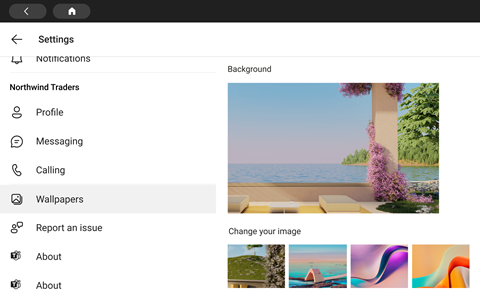Microsoft Teams можна використовувати на всіх останніх сенсорних пристроях порталу Facebook: Portal Mini, Portal, Portal+і Portal Go.
Примітка.: Пристрої Portal TV, Portal (Gen 1) і Portal+ (Gen 1) не підтримуються.
Усі ваші дії та повідомлення в Teams, зокрема повідомлення в чаті та каналі, наради та виклики, відображаються з першого погляду, не відходячи від основних робочих екранів. Ваші можливості співпраці в Teams доступні завжди, якщо ви не заблокуєте дисплей або не вийдете з облікового запису.
Для початку роботи вам знадобиться ось що:
-
Обліковий запис Microsoft Teams від вашої організації
-
Якщо в організації використовується служба керування мобільними програмами, Microsoft Intune Company Portal потрібно інсталювати на порталі, перш ніж входити в Teams
-
Політики захисту програм microsoft Mobile Application Management дають змогу керувати даними організації та захищати їх у межах програми. Наприклад, якщо для політик захисту програм потрібен чотиризначний код доступу, його буде застосовано на рівні програми, а не на рівні пристрою.
-
-
Якщо для захисту Microsoft Teams для організації потрібні мобільні Керування пристроями, ця функція не підтримується
Примітка.: Компаніям може знадобитися настроїти на порталі сторонні продукти для мобільних Керування пристроями, наприклад Microsoft Intune, Workspace ONE і MobileIron для входу в Microsoft Teams. Зверніться до свого ІТ-адміністратора по допомогу.
Вхід
Щоб увійти в Teams на пристрої порталу, виконайте такі дії:
-
Перейдіть на вкладку Програми > Apps > завантажте та інсталюйте Microsoft Teams.
-
Відкрийте Teams і торкніться кнопки Увійти.
-
Введіть свою робочу адресу електронної пошти та торкніться кнопки Увійти.
-
Введіть пароль і торкніться кнопки Увійти.
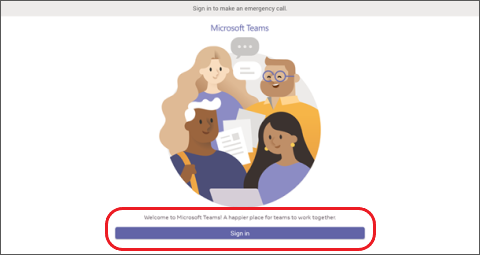
-
Якщо ваша компанія вимагає багатофакторної автентифікації (MFA), завершіть багатофакторну автентифікацію та натисніть кнопку Перевірити.
-
Якщо ваша організація використовує керування мобільними програмами (MAM):
-
Перейдіть на вкладку Програми > Програми > завантажте та інсталюйте Microsoft Intune Company Portal (не потрібно входити в Company Portal, щоб запустити Teams).
-
Відкрийте Teams і ввійдіть. Дотримуйтеся вказівок, щоб завершити процес налаштування. Можливо, знадобиться створити PIN-код відповідно до політик захисту програм вашої організації.
-
-
Тепер ви будете в Microsoft Teams для порталу. Швидкий доступ до ваших викликів, контактів, голосової пошти тощо. ліворуч, а ваш інформаційний канал активності – праворуч.
Під час першого приєднання до виклику або наради потрібно дозволити дозволи, щоб портал міг фотографувати, записувати відео та аудіо, а також отримувати доступ до контактів.
Дізнайтеся, що відбувається
Ви отримуватимете останні відомості про виклики, майбутні наради, чати, дії в каналі тощо.
Приєднайтеся до наради або виберіть параметр ліворуч, щоб прослухати голосову пошту, переглянути календар, приєднатися до чату або зв'язатися з колегами по команді.
На головному екрані вам буде надано оповіщення про клавіші, майбутні наради та сполучення клавіш. Ви також можете встановити стан доступності, торкнувшись зображення профілю.
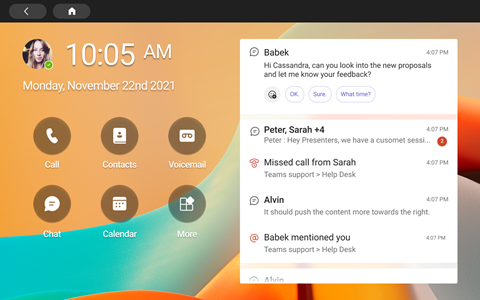
Здійснення викликів
Виберіть виклики, щоб отримати доступ до контактів швидкого набору, журналу викликів і голосової пошти. Або використовуйте цифрову клавішну панель для здійснення телефонних викликів.
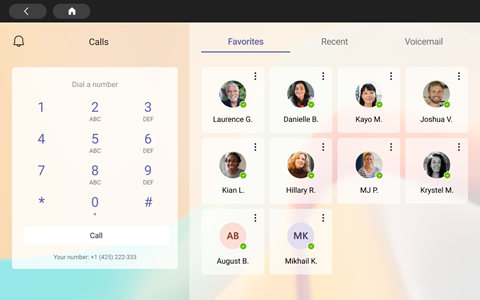
Перевірка розкладу
Переглядайте свій день з першого погляду та будьте в курсі свого розкладу за допомогою календарів Teams і подань порядку денного. Торкніться 
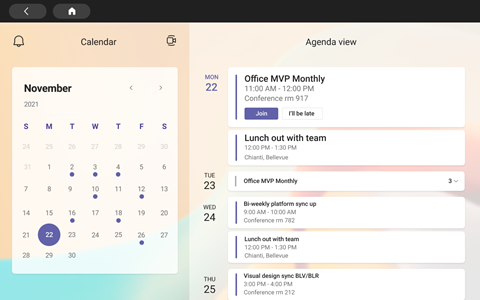
Участь у нарадах
Торкніться кнопки Приєднатися до наради в календарі. Ви зможете вибрати настройки камери та мікрофона перед входом у нараду. Під час наради можна спілкуватися, змінювати подання, піднімати руки тощо за допомогою кнопок у нижній частині екрана.
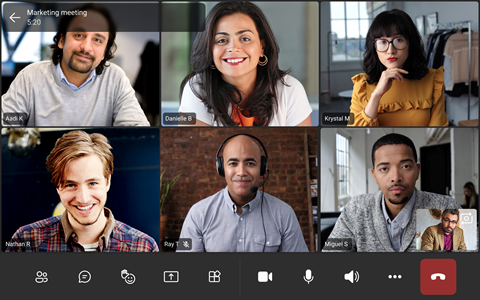
Спілкування в чаті з користувачами
Переглядайте повідомлення, які ви раніше робили в Teams, і відповідайте на них. Торкніться елемента Чат, щоб переглянути повідомлення та відповісти на нього. Відповідайте на повідомлення за допомогою вбудованої клавіатури для відображення Teams.
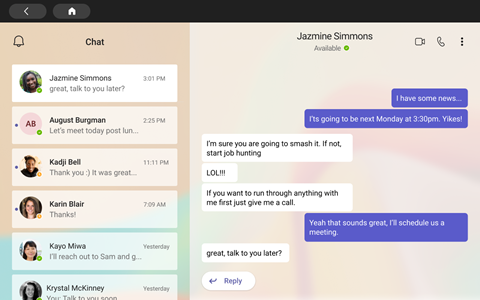
Синхронізація з командами
На головному екрані Teams торкніться піктограми Додатково > Teams, щоб переглянути дії та повідомлення в каналах команди. Відповісти за допомогою вбудованої екранної клавіатури.
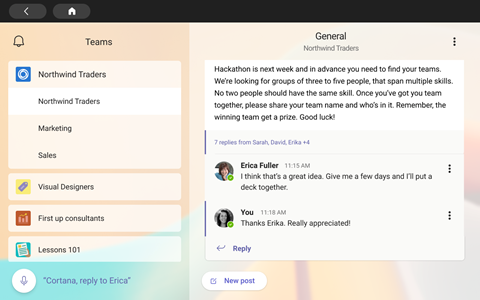
Доступ до контактів
Торкніться елемента Контакти , щоб переглянути останні контакти або почати голосовий, відео- або чат повідомлень із новим контактом.
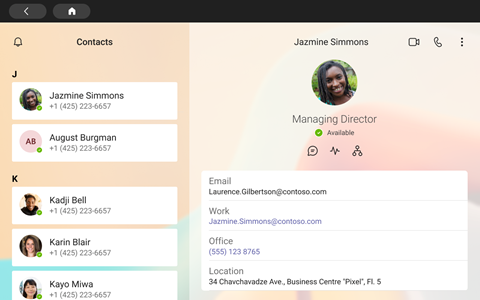
Спільний доступ до екрана
Надавайте спільний доступ безпосередньо з порталу за допомогою презентацій OneDrive PowerPoint. Ви також можете надавати спільний доступ із робочого стола під час приєднання до нарад з одного облікового запису Teams на обох пристроях.
Співпрацюйте та редагуйте мозковий штурм під час нарад за допомогою Microsoft Whiteboard.
Примітка.: Підтримувані функції OneDrive PowerPoint і Microsoft Whiteboard залежать від політик компанії та конфігурації Teams, які встановив ІТ-адміністратор.
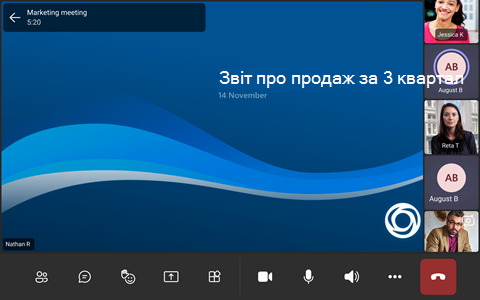
Додатково
Перевпорядкуйте сполучення клавіш на головному екрані, переглядайте OneDrive для бізнесу файли та співпрацюйте з каналами Teams.
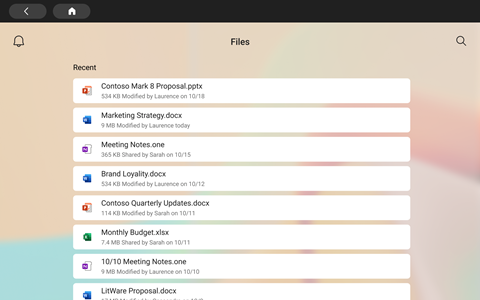
Змінення вигляду
Переключіть фонові зображення, щоб надати Teams нового вигляду.
-
Виберіть своє зображення у верхньому лівому куті екрана, а потім виберіть настройки.
-
Виберіть фонові зображення та зробіть свій вибір.